디지털 마케팅 대행사가 탁월해지기를 원한다면 웹사이트를 보유하는 것이 정말 중요합니다. 사람들이 온라인에서 귀하를 찾을 수 있는 플랫폼을 갖는 것과 같습니다.
그렇다면 웹 사이트 구축 경험이 없는 경우 디지털 마케팅 대행사 웹 사이트를 만드는 방법은 무엇입니까?
하지만 문제는 코딩 방법을 모르면 디지털 마케팅 웹사이트를 만드는 것이 까다로울 수 있다는 것입니다.
뭔지 맞춰봐?
대행사를 위한 전문적인 웹사이트를 만들기 위해 실제로 코딩을 알 필요는 없습니다. 멋지지 않나요?
이 블로그 게시물에서는 따라야 할 단계를 설명합니다. 가장 좋은 점은 코딩을 이해할 필요가 없고, 비용도 많이 들지 않는다는 점입니다.
디지털 마케팅 대행사에 웹사이트가 필수적인 이유는 무엇입니까?
디지털 마케팅 대행사의 웹사이트는 비즈니스에 매우 중요합니다. 웹사이트는 온라인 활동, 서비스 소개, 신뢰도 구축, 고객 유치를 위한 최고의 장소가 될 수 있습니다.
이를 통해 대행사는 강력한 브랜드 이미지를 구축하고 고객 추천서 및 사례 연구를 표시하고 리드를 생성할 수 있습니다.
특히, 경쟁사를 이기고 싶다면 웹사이트가 다른 웹사이트와 차별화되는 데 도움이 됩니다. 이는 귀하의 비즈니스에 창의적인 이점이 될 수 있습니다.
기업의 전통적인 홍보 방법에 비해 웹사이트는 더 저렴합니다. 웹사이트를 만드는 데는 몇 시간도 채 걸리지 않습니다. 나중에 다듬어 더욱 전문적으로 만들 수 있습니다.
디지털 마케팅 대행사 웹사이트를 만드는 방법 - 단계별 가이드
대행사를 위한 디지털 마케팅 웹사이트를 만들려면 몇 가지 간단한 단계를 따라야 합니다. 여기서는 여러분의 편의를 위해 각각을 설명했습니다.
도메인 이름과 호스팅 계획을 선택하세요
웹 사이트를 만들려면 먼저 필요한 두 가지 필수 구성 요소는 도메인과 호스팅입니다. 도메인 이름은 귀하의 비즈니스 브랜드를 나타내며 이상적으로는 대행사 이름과 동일해야 합니다. 반면에 호스팅은 웹사이트를 구성하는 데 필요한 모든 요소를 저장해야 합니다.
도메인을 구매할 수 있는 다양한 플랫폼을 이용할 수 있으며 새 도메인 비용은 약 $10입니다. 가장 인기 있는 도메인 판매 플랫폼 중 하나는 네임칩. Namecheap 웹사이트를 방문하면 원하는 도메인을 찾을 수 있는 검색 옵션이 표시됩니다. 원하는 도메인을 찾았으면 해당 도메인에서 구매를 진행하세요.
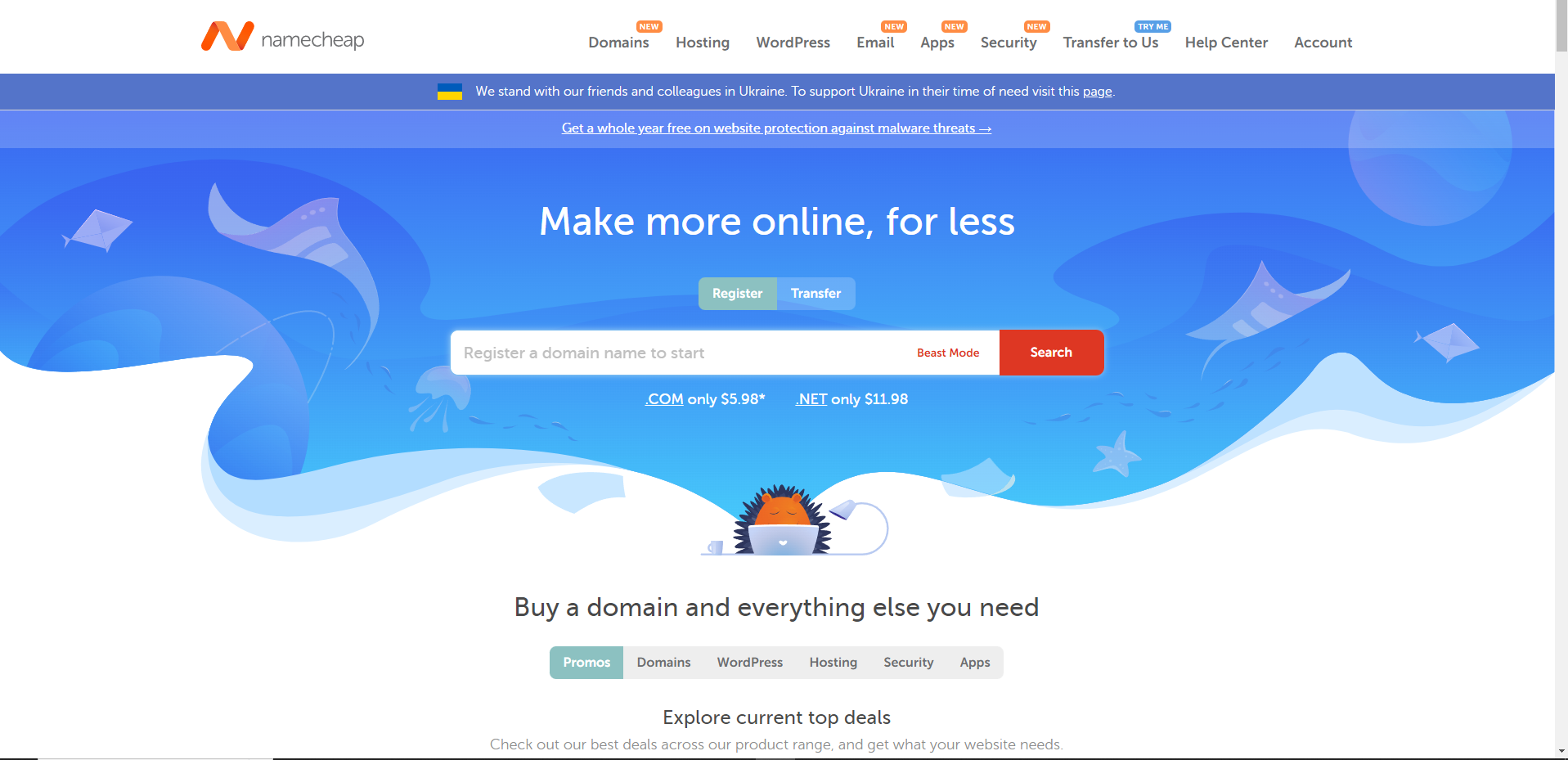
다음 단계는 평판이 좋은 플랫폼에서 호스팅 계획을 구입하는 것입니다. 나는 강력히 추천한다 블루호스트 사용 탁월한 지원과 저렴한 가격 덕분입니다. Bluehost는 다양한 호스팅 패키지를 제공하며 귀하의 필요와 우선순위에 맞는 패키지를 선택할 수 있습니다. 가격은 사용 가능한 스토리지 옵션에 따라 달라질 수 있으므로 요구 사항에 맞는 패키지를 선택하세요.
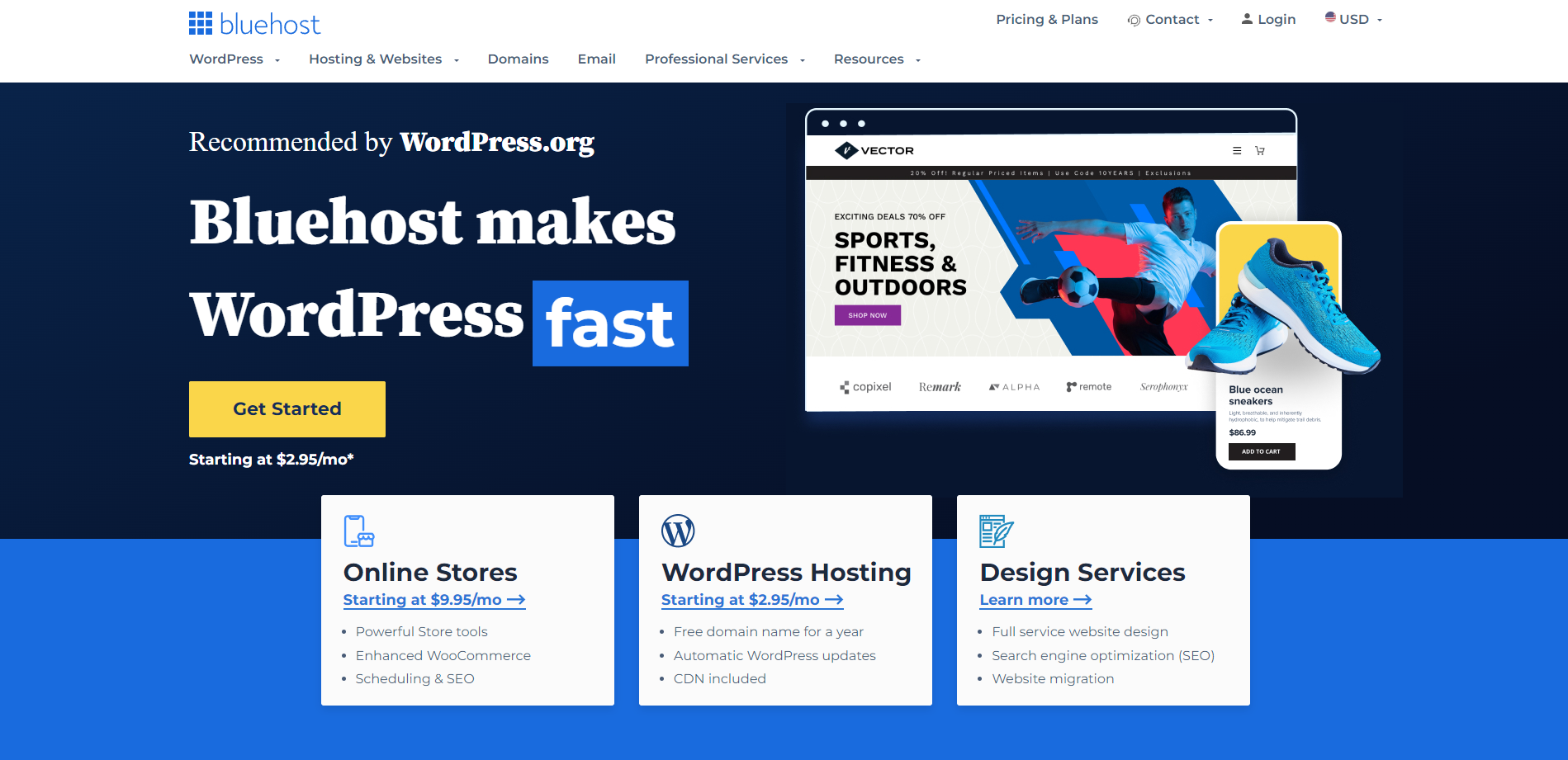
워드프레스 CMS 설치
귀하의 목표는 최소한의 노력으로 대행사를 위한 웹사이트를 만드는 것입니다. 그렇기 때문에 저는 다음을 사용하는 것을 추천합니다. 최신 버전의 WordPress CMS. 귀하의 웹 사이트에 WordPress를 설치하는 것은 너무 쉽습니다.
어떤 호스팅 계획을 선택하든, 원클릭 WordPress 설치 옵션.
예를 들어, Bluehost 호스팅 서비스를 선택한 경우 대시보드로 이동하여 웹사이트 추가를 클릭하면 됩니다. WordPress 설치라는 옵션이 표시됩니다. 이를 클릭하면 WordPress가 설치됩니다.
웹사이트의 필수 플러그인
제가 약속한 대로 디지털 마케팅 웹사이트를 만들기 위해 어떤 코드도 작성할 필요가 없습니다. 몇 가지 필수 WordPress 플러그인만 있으면 됩니다.
디지털 마케팅 웹사이트를 구축하는 데 사용할 두 가지 주요 플러그인은 다음과 같습니다.
당신의 WordPress 대시보드 > 플러그인 추가. 이제 검색창에 Elementor를 검색하면 나타납니다. 플러그인을 설치하고 활성화하세요.
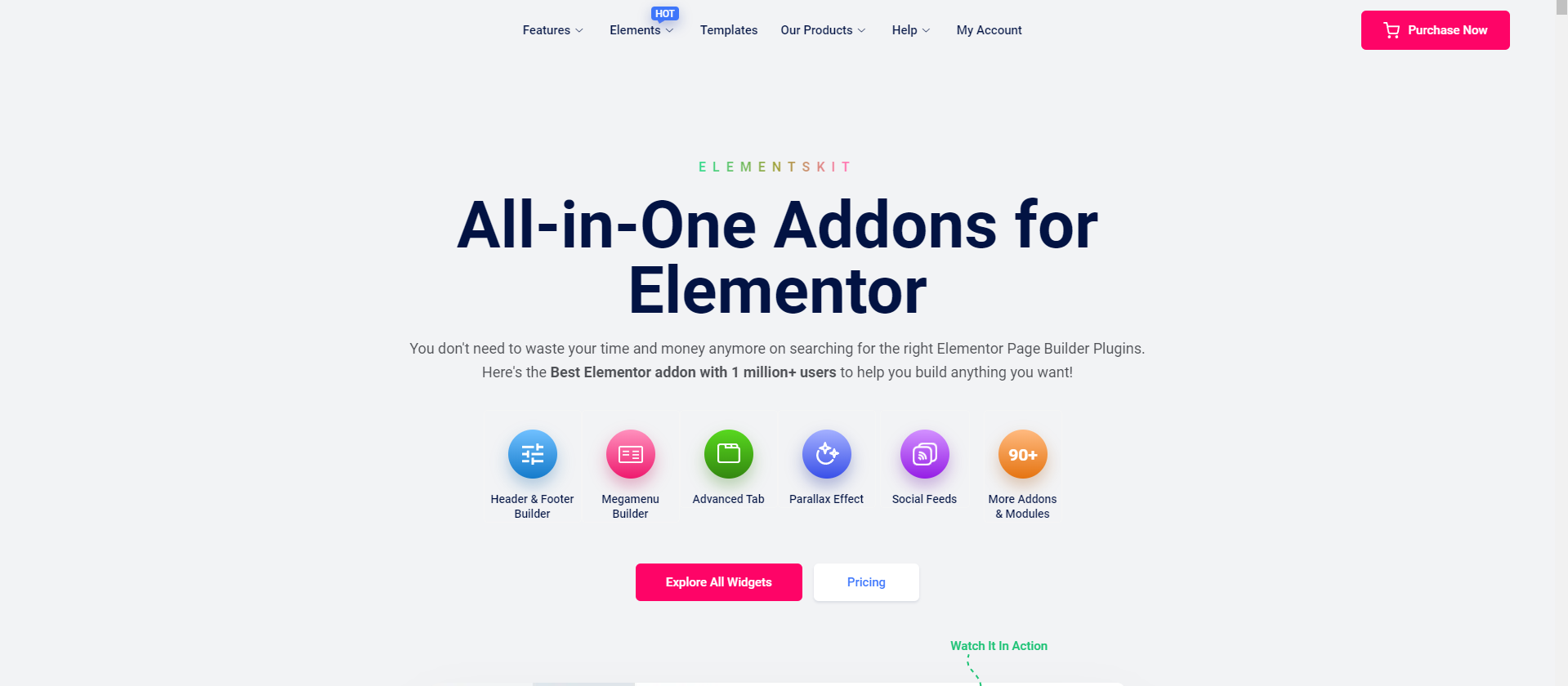
전문가처럼 웹사이트를 디자인하려면 ElementsKit의 프로 패키지를 선택해야 합니다. 가격은 $39/년부터 시작됩니다.. 하지만 걱정하지 마세요. 'COMMUNITY20' 코드를 사용하시면 20% 할인을 받으실 수 있습니다.
디지털 마케팅 대행사 템플릿 설치
ElementsKit 설치가 완료되면 사용 가능한 모든 템플릿을 쉽게 찾을 수 있습니다.
템플릿에 액세스하려면 새 페이지를 만들어야 합니다.
당신의 WordPress 대시보드 > 페이지 > 새로 추가.
코드를 작성하지 않고 페이지를 편집하려면 Elementor로 편집을 선택하세요.
페이지에서 ElementsKit 아이콘을 클릭하고 템플릿으로 이동하세요. 카테고리 대행사를 찾아 클릭하세요.
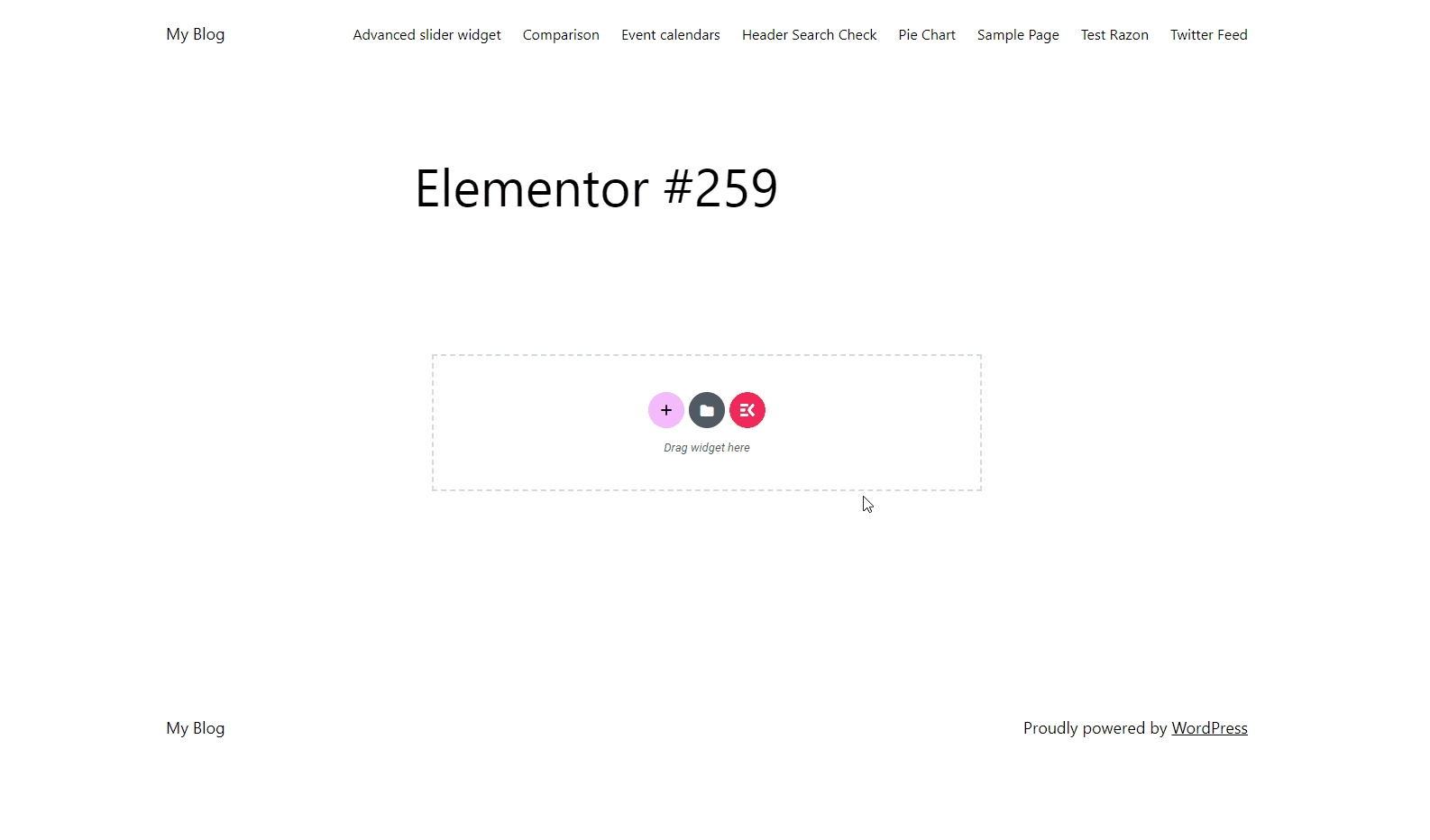
디지털 마케팅 웹사이트를 만들기 위한 여러 페이지가 표시됩니다. 홈 페이지에서 시작하세요. 템플릿과 함께 사용할 수 있는 여러 버전의 디지털 마케팅 대행사 웹사이트 페이지가 있습니다. 원하는 필수 템플릿을 선택할 수 있습니다.
다음, 삽입을 클릭하면 데모 콘텐츠를 페이지로 가져옵니다.
마찬가지로 웹사이트에 디지털 마케팅 서비스, 디지털 마케팅 정보, 디지털 마케팅 바닥글 등과 같은 다른 페이지를 삽입할 수 있습니다. 모두 웹사이트에 직접 삽입할 준비가 되어 있습니다.

템플릿에는 귀하의 템플릿으로 대체할 수 있는 데모 콘텐츠가 포함되어 있습니다.
데모 콘텐츠를 바꾸려면 편집 아이콘을 클릭하고 콘텐츠를 바꾸세요.
필요한 페이지 만들기
기본적으로 디지털 마케팅 웹사이트 템플릿에는 여러 페이지가 있습니다. 그러나 원하는 경우 웹 사이트에 대한 추가 페이지를 만들 수 있습니다. ElementsKit을 사용하면 요소를 간단히 끌어서 놓기만 하면 되므로 모든 페이지를 디자인하는 것이 쉬워집니다.
예를 들어, 함께 일하는 사람들을 소개하고 싶다면 쉽게 할 수 있습니다. ElementsKit을 사용하여 간단한 WordPress 팀 페이지 만들기.
콘텐츠 및 이미지 추가
디지털 마케팅 대행사 웹사이트는 올바른 콘텐츠와 적절한 이미지 없이는 아무 것도 아닙니다. 좋은 점은 준비된 템플릿을 통해 대부분의 그래픽 자산을 얻을 수 있다는 것입니다. 당신도 변경할 수 있습니다.
템플릿에서 이미지를 변경하려면 페이지로 이동하여 이미지를 클릭하면 교체 옵션이 표시됩니다. 자신의 이미지를 업로드하세요.
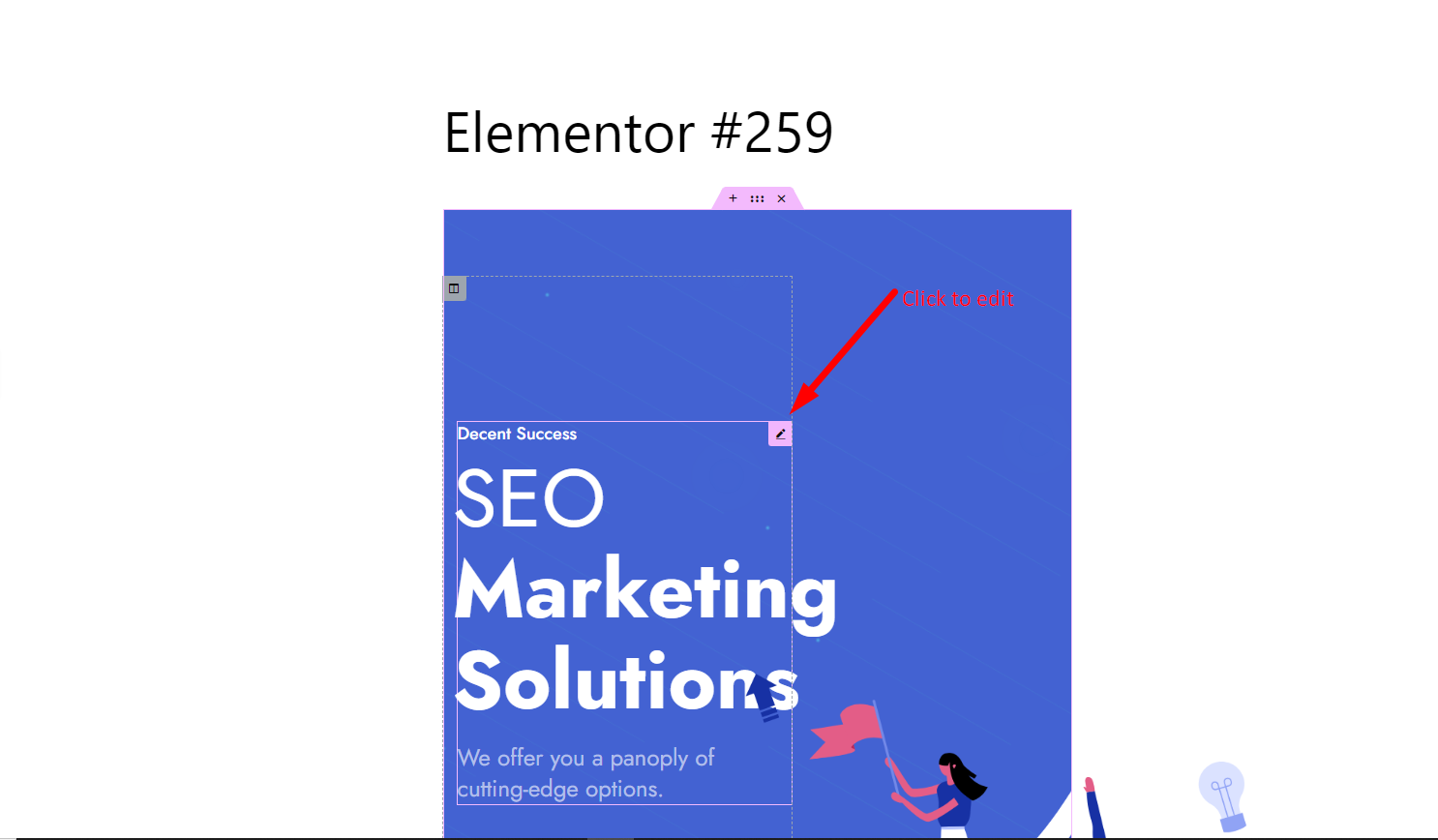
이제 킬러 카피를 작성할 시간입니다. 사본을 작성한 적이 없더라도 걱정하지 마십시오. 또한 고용할 필요는 없습니다.
당신이 필요로하는 것은 설치하는 것입니다 GetGenie Ai – 최고의 Ai WordPress 작가. 클릭으로 콘텐츠를 생성하는 데 도움이 되는 다양한 콘텐츠 템플릿이 있습니다.
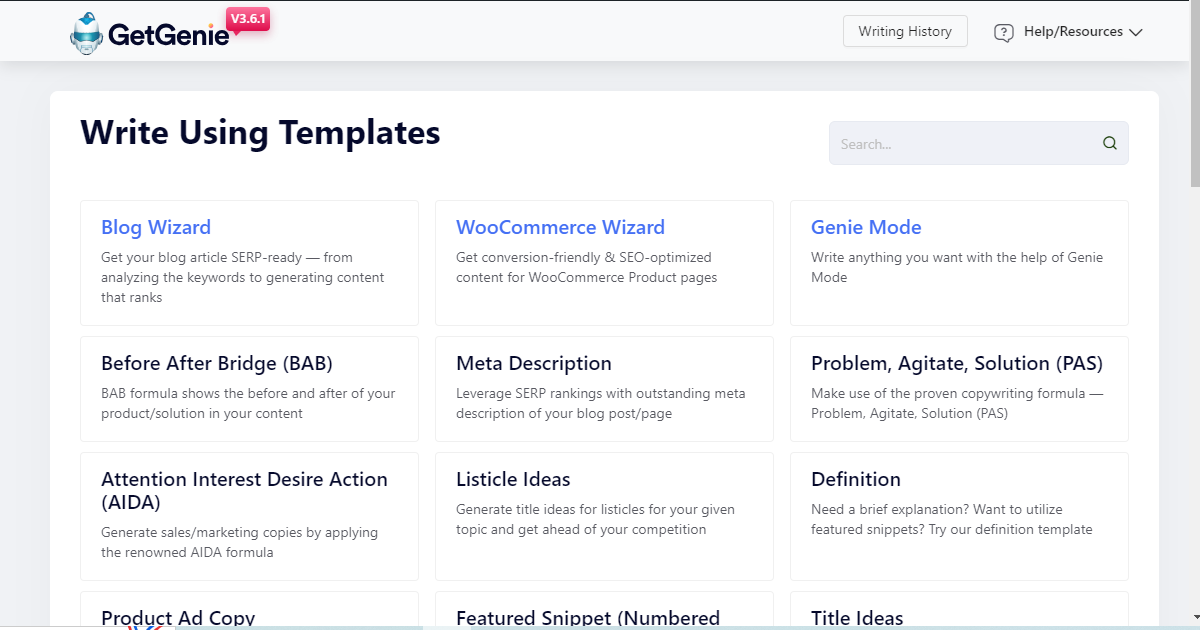
복사본을 작성하는 것 외에도 이 Ai 도구를 사용하여 디지털 마케팅 웹사이트용 콘텐츠를 만들 수 있습니다. 유기적인 트래픽 확보를 고려하고 있더라도 별도의 블로그 섹션을 만들고 Ai의 힘으로 콘텐츠를 게시하세요.
문의 양식과 리드 캡처 통합
디자인과 페이지 제작이 모두 끝났다면 웹사이트를 시작할 준비가 거의 다 된 것입니다.
이제 귀하의 웹사이트로 트래픽이 유입되고 있다고 가정해 보겠습니다. 하지만 리드를 수집하지 않으면 좋은 기회를 놓치게 됩니다. 이를 위해, WordPress 웹사이트에 대한 문의 양식 만들기.
나는 사용하는 것이 좋습니다 Metform 문의 양식 작성기 Elementor 애드온이기 때문입니다. 이것을 사용하기 위해 다른 페이지 빌더가 필요하지 않습니다.
검색 엔진에 맞게 웹사이트 최적화
유기적인 트래픽을 확보하려면 웹사이트를 최적화해야 한다는 점을 기억하세요. 집중해야 할 부분이 있습니다.
가장 먼저 할 수 있는 일은 페이지의 모든 복사본을 최적화하는 것입니다. 이 경우 잠재적인 키워드를 타겟팅하는 것이 유용할 수 있습니다.
또한 이미지와 기타 요소를 최적화하여 웹사이트를 빠르게 로딩하고 SEO 친화적으로 만드세요.
웹사이트 시작하기
필요한 모든 페이지와 디자인 부분을 게시하고 나면 웹 사이트를 시작할 준비가 된 것입니다. 웹사이트를 게시하기만 하면 바로 사용할 수 있습니다.
하지만 먼저 미리보기를 확인하여 모든 것이 제대로 작동하는지 확인하세요.
지속적인 웹사이트 유지 관리 및 업데이트
웹사이트의 최적의 성능과 기능을 보장하려면 지속적인 웹사이트 유지 관리 및 업데이트가 필수적입니다. 여기에는 보안 패치, 소프트웨어 업데이트, 버그 수정, 콘텐츠 업데이트 등 다양한 측면을 정기적으로 모니터링하고 관리하는 작업이 포함됩니다.
웹사이트를 최신 상태로 유지함으로써 기업은 사용자 경험을 향상하고, 사이트 속도를 개선하고, 취약점이나 호환성 문제를 해결할 수 있습니다. 또한 지속적인 유지 관리는 웹 사이트가 발전하는 기술 및 산업 표준과 계속 호환되도록 보장하는 데 도움이 됩니다. 이는 웹사이트가 사용자의 요구를 지속적으로 충족하고 기업에 안정적이고 매력적인 온라인 입지를 제공하도록 보장하는 사전 예방적 접근 방식입니다.
마무리
위의 단계를 따른다면 디지털 마케팅 웹사이트를 만드는 데 어려움을 겪지 않을 것입니다. 처음에는 일부 단계가 약간 혼란스러울 수 있습니다. 하지만 지침과 함께 제공한 링크를 확인하면 처음부터 모든 작업을 수행하는 방법을 알게 될 것입니다.


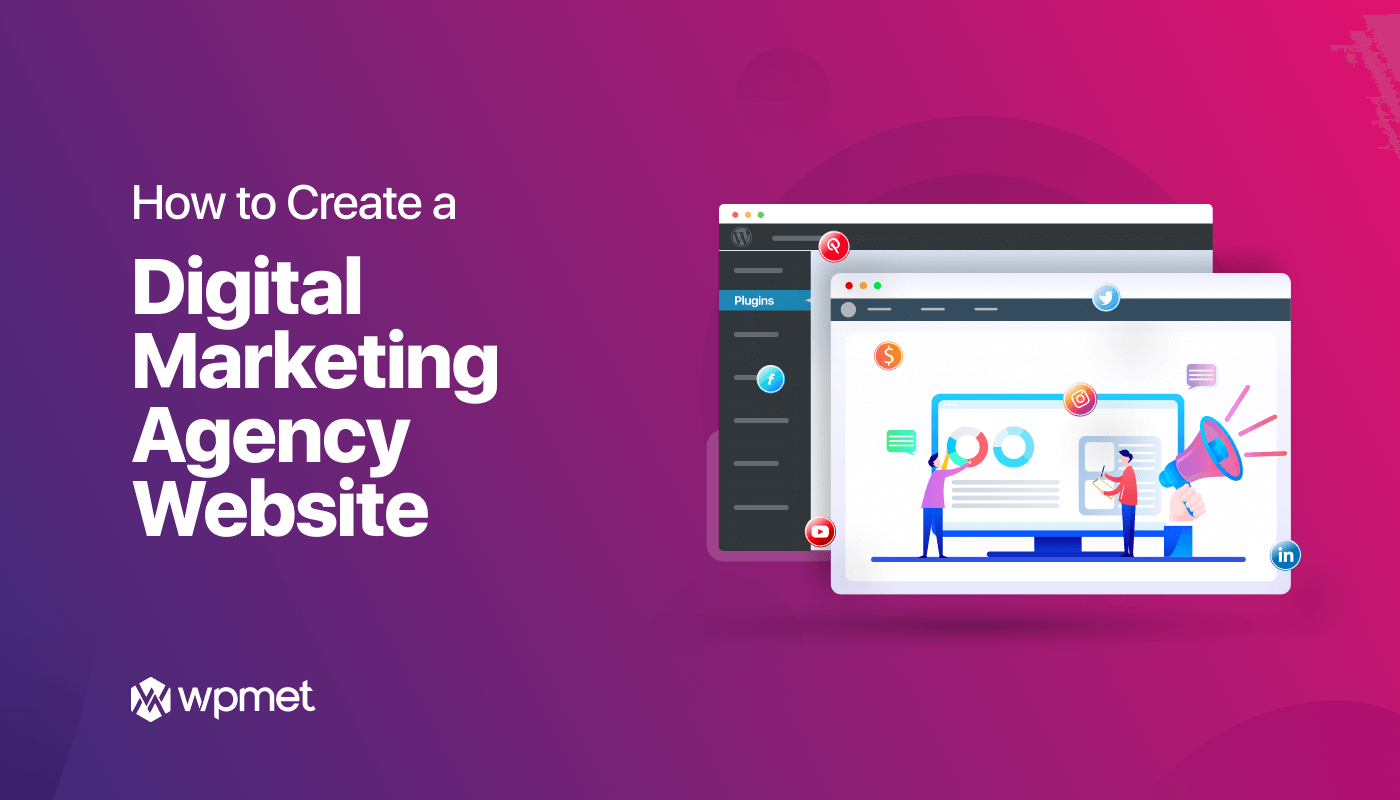
답글 남기기